Xác thực khuôn mặt trong ứng dụng MoMo là một tính năng quan trọng giúp bảo vệ tính bảo mật và xác thực người dùng. Tuy nhiên, đôi khi có thể xảy ra tình huống khi xác thực khuôn mặt MoMo bị lỗi và không hoạt động đúng như mong đợi.
Trong trường hợp này, người dùng cần tìm hiểu về các giải pháp để khắc phục vấn đề và tiếp tục sử dụng MoMo một cách thuận lợi. Trong bài viết này, VayOnlineNhanh là một số phương pháp mà bạn có thể áp dụng khi gặp phải vấn đề xác thực khuôn mặt bị lỗi trên MoMo.
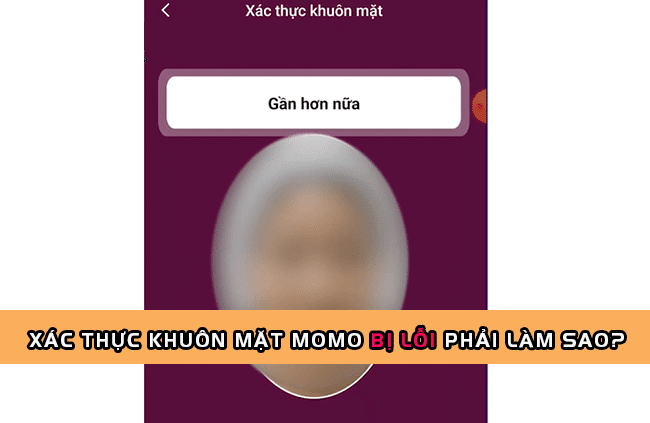
Lý do bạn cần xác thực khuôn mặt Momo
Khi bạn đăng ký mở tài khoản MoMo mới, quá trình xác thực tài khoản sẽ yêu cầu xác thực khuôn mặt. Sau khi hoàn tất quá trình này, bạn sẽ được truy cập và sử dụng các tính năng, tiện ích trên MoMo. Điều này đảm bảo rằng chỉ người dùng xác thực chính xác mới có thể truy cập vào tài khoản và sử dụng các dịch vụ của MoMo.
Khi thực hiện giao dịch thanh toán, việc xác thực bằng khuôn mặt trên MoMo mang lại lợi ích về an toàn và tốc độ. So với việc sử dụng mã PIN, việc xác thực khuôn mặt nhanh chóng và tiện lợi hơn, giúp người dùng tiết kiệm thời gian và đảm bảo tính bảo mật trong quá trình giao dịch.
Hơn nữa, việc xác thực khuôn mặt cũng là phương pháp nhanh nhất để bạn đăng nhập vào ứng dụng MoMo trong trường hợp bạn quên mật khẩu. Thay vì phải khôi phục mật khẩu qua các bước phức tạp, việc sử dụng xác thực khuôn mặt giúp bạn nhanh chóng truy cập và quản lý tài khoản của mình.
Tóm lại, việc sử dụng xác thực khuôn mặt trên ứng dụng MoMo mang lại nhiều ưu điểm cho người dùng. Từ việc đảm bảo an toàn và nhanh chóng trong giao dịch thanh toán, cho đến việc tiện lợi và nhanh nhất khi đăng nhập vào ứng dụng. Xác thực khuôn mặt trên MoMo là một phương pháp hiệu quả để bảo vệ tài khoản và mang lại trải nghiệm thuận tiện cho người dùng.
Các nguyên nhân chủ yếu khiến bạn xác thực khuôn mạt Momo không được
Có một số nguyên nhân chủ yếu có thể dẫn đến việc xác thực khuôn mặt trên MoMo không thành công. Dưới đây là một số nguyên nhân phổ biến mà bạn có thể gặp phải:
Lỗi do thiết bị điện thoại
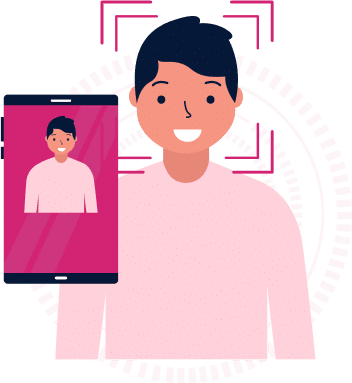
- Thiết bị không tương thích: Một số thiết bị điện thoại có cấu hình phần cứng không đủ mạnh hoặc không tương thích với tính năng xác thực khuôn mặt trên MoMo. Trong trường hợp này, hệ thống không thể hoạt động đúng và bạn có thể gặp lỗi khi cố gắng xác thực khuôn mặt.
- Lỗi phần mềm: Các lỗi phần mềm trên thiết bị điện thoại cũng có thể gây ra sự cố trong quá trình xác thực khuôn mặt. Ví dụ, một ứng dụng bị xung đột hoặc không hoạt động đúng cách có thể làm cho tính năng xác thực khuôn mặt trên MoMo không hoạt động.
- Cài đặt không chính xác: Nếu bạn đã không thiết lập các quyền truy cập và cài đặt cho ứng dụng MoMo một cách chính xác trên thiết bị điện thoại của mình, điều này cũng có thể gây ra lỗi trong quá trình xác thực khuôn mặt.
- Lỗi cảm biến khuôn mặt: Thiết bị điện thoại có thể gặp lỗi về cảm biến khuôn mặt, gây ra sự cố trong việc nhận diện và xác thực khuôn mặt trên MoMo. Các vấn đề về cảm biến như độ nhạy, độ chính xác hoặc hiệu suất không đủ có thể làm cho quá trình xác thực không thành công.
- Vấn đề bộ nhớ hoặc dung lượng pin: Thiết bị điện thoại có thể gặp vấn đề về bộ nhớ hoặc dung lượng pin khi sử dụng tính năng xác thực khuôn mặt. Nếu thiết bị không có đủ bộ nhớ hoặc pin yếu, quá trình xác thực có thể bị gián đoạn hoặc gặp lỗi.
Khi gặp phải vấn đề xác thực khuôn mặt trên MoMo do lỗi thiết bị điện thoại, bạn có thể thử các biện pháp khắc phục sau đây:
- Khởi động lại thiết bị và thử lại quá trình xác thực.
- Kiểm tra và cập nhật phiên bản mới nhất của ứng dụng MoMo.
- Xóa bộ nhớ cache hoặc dữ liệu của ứng dụng MoMo và cài đặt lại.
- Đảm bảo rằng thiết bị điện thoại đang có đủ dung lượng pin và bộ nhớ trống.
Nếu vấn đề vẫn tiếp tục, hãy liên hệ với bộ phận hỗ trợ của MoMo để được hỗ trợ và giúp đỡ chi tiết hơn về vấn đề cụ thể trên thiết bị của bạn.
Lỗi do hình ảnh không rõ mặt
Một trong những nguyên nhân chính dẫn đến lỗi trong quá trình xác thực khuôn mặt trên MoMo là điều kiện chụp ảnh. Ánh sáng yếu, góc chụp ảnh, và sự hiện diện của các phụ kiện như mắt kính, khẩu trang… đều có thể ảnh hưởng đến kết quả xác thực khuôn mặt. Do đó, người dùng cần đảm bảo rằng khuôn mặt được đặt trong khung hình chính xác và không bị che khuất bởi các yếu tố khác, đồng thời cung cấp đủ ánh sáng.
Hệ thống MoMo bị lỗi
Trong một số trường hợp, việc xác thực trên MoMo có thể gặp lỗi do các vấn đề liên quan đến hệ thống, chẳng hạn như sự cố kết nối mạng, quá trình xử lý dữ liệu không đúng,… Để tránh tình trạng này, người dùng nên luôn cập nhật phiên bản mới nhất của ứng dụng và đảm bảo mạng internet đang được kết nối ổn định khi thực hiện các giao dịch trên MoMo. Bằng cách này, người dùng có thể giảm thiểu khả năng xảy ra lỗi và đảm bảo quá trình xác thực diễn ra một cách trơn tru và hiệu quả.
Xác thực khuôn mặt Momo bị lỗi không xác thực được thì phải làm sao?
Nếu bạn gặp lỗi không thể xác thực khuôn mặt trên MoMo, hãy thử các biện pháp sau đây để giải quyết vấn đề:

Kiểm tra kết nối mạng
Để khắc phục lỗi xác thực khuôn mặt thất bại trên MoMo, kiểm tra kết nối mạng là yếu tố quan trọng đầu tiên. Dưới đây là một số thao tác bạn có thể tham khảo:
- Đảm bảo thiết bị của bạn đang kết nối với mạng Wi-Fi hoặc 3G/4G ổn định.
- Kiểm tra tín hiệu mạng có mạnh hay không. Nếu không, hãy di chuyển đến một vị trí có tín hiệu Internet tốt hơn.
- Nếu bạn đang sử dụng Wi-Fi, thử tắt và bật lại kết nối để cải thiện mạng. Hoặc hãy thử kết nối đến một mạng Wi-Fi khác có độ ổn định cao hơn.
- Nếu bạn đang sử dụng 3G/4G, hãy thử tắt và bật lại kết nối. Đồng thời, kiểm tra dung lượng dữ liệu còn lại trên thiết bị của bạn.
- Nếu các biện pháp trên vẫn không giải quyết được vấn đề, hãy khởi động lại ứng dụng MoMo trên thiết bị của bạn. Hoặc bạn có thể liên hệ với bộ phận Chăm sóc khách hàng của MoMo để nhận được hỗ trợ sớm nhất có thể.
Lưu ý rằng việc kiểm tra kết nối mạng sẽ đảm bảo rằng thiết bị của bạn có thể truy cập và truyền dữ liệu đến MoMo một cách ổn định, giúp cải thiện quá trình xác thực khuôn mặt trên ứng dụng.
Cập nhật Momo lên phiên bản mới nhất
Để giải quyết vấn đề xác thực khuôn mặt trên MoMo, một trong những biện pháp bạn có thể thử là cập nhật ứng dụng lên phiên bản mới nhất. Điều này có thể giúp khắc phục các lỗi, tối ưu hóa tính năng và cải thiện trải nghiệm người dùng. Để cập nhật MoMo lên phiên bản mới nhất, bạn có thể thực hiện các bước sau:
- Mở Google Play Store (Android) hoặc App Store (iOS) trên thiết bị di động của bạn.
- Tìm kiếm “MoMo” trong ô tìm kiếm.
- Nếu ứng dụng MoMo đã được cài đặt trên thiết bị của bạn, bạn sẽ thấy nút “Cập nhật” hoặc biểu tượng tương tự. Nhấp vào nút đó để cập nhật ứng dụng lên phiên bản mới nhất. Nếu bạn chưa cài đặt MoMo,bạn sẽ thấy nút “Cài đặt”. Nhấp vào nút đó để tải và cài đặt ứng dụng MoMo từ cửa hàng ứng dụng chính thức.
- Chờ quá trình cập nhật hoàn tất. Thời gian cập nhật có thể khác nhau tùy thuộc vào kích thước phiên bản mới và tốc độ kết nối Internet của bạn.
- Sau khi cập nhật thành công, khởi động lại ứng dụng MoMo và thử xác thực khuôn mặt một lần nữa.
Lưu ý rằng việc cập nhật MoMo lên phiên bản mới nhất sẽ đảm bảo bạn sử dụng các tính năng và bản vá lỗi mới nhất, giúp tăng khả năng xác thực khuôn mặt thành công trên ứng dụng.
Bảo đảm xác thực nhìn rõ khuôn mặt
Có một số nguyên nhân chủ yếu có thể dẫn đến việc xác thực khuôn mặt trên MoMo không thành công hoặc bảo đảm nhìn rõ khuôn mặt. Dưới đây là những nguyên nhân phổ biến:
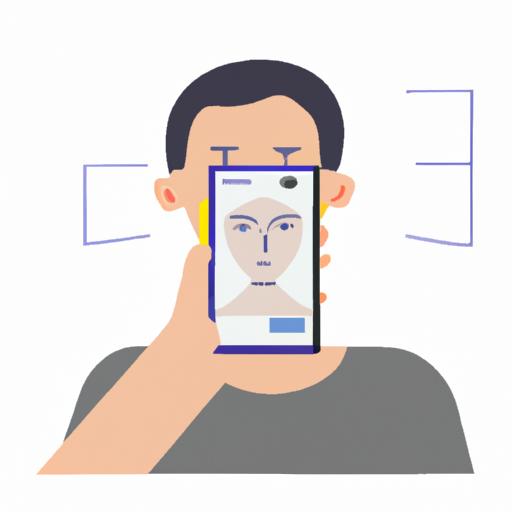
- Ánh sáng yếu: Môi trường ánh sáng yếu có thể làm cho quá trình xác thực khuôn mặt trở nên khó khăn. Đảm bảo bạn đang ở trong một môi trường có đủ ánh sáng để hệ thống có thể nhìn rõ khuôn mặt của bạn.
- Góc chụp không tốt: Khi chụp khuôn mặt để xác thực, hãy đảm bảo góc chụp là tốt và khuôn mặt của bạn nằm trong khung hình một cách rõ ràng. Tránh các góc chụp lệch hoặc mờ.
- Chất lượng camera: Sử dụng thiết bị có chất lượng camera tốt để chụp khuôn mặt. Camera kém chất lượng có thể làm mất đi sự rõ nét và độ chính xác trong việc xác định khuôn mặt của bạn.
- Nhiễu hình ảnh: Môi trường có nhiễu hình ảnh, bóng đen hoặc nhiễu tín hiệu có thể gây khó khăn trong việc xác thực khuôn mặt. Hãy đảm bảo môi trường xung quanh bạn được làm sạch và không có nhiễu hình ảnh.
- Vấn đề kỹ thuật: Một số lỗi kỹ thuật có thể xảy ra trong quá trình xác thực khuôn mặt. Điều này có thể do hệ thống lỗi, phiên bản ứng dụng không tương thích, hoặc các vấn đề kỹ thuật khác. Trong trường hợp này, cập nhật ứng dụng MoMo lên phiên bản mới nhất hoặc liên hệ bộ phận hỗ trợ của MoMo để được hỗ trợ.
- Không tuân theo hướng dẫn: Quá trình xác thực khuôn mặt yêu cầu bạn tuân thủ các hướng dẫn cụ thể, bao gồm việc giữ khuôn mặt trong khung hình, không che khuôn mặt bằng tay và không mặc kính râm hay khẩu trang che mặt. Không tuân thủ đúng hướng dẫn có thể làm cho quá trình xác thực không thành công.
Sử dụng phương thức xác thực khác
Khi gặp vấn đề với xác thực khuôn mặt trên MoMo, có thể sử dụng các phương thức xác thực khác để tiếp tục quá trình xác thực tài khoản của bạn. Dưới đây là một số phương thức xác thực khác mà bạn có thể thử:
- Xác thực qua mã OTP: Một phương thức xác thực phổ biến là sử dụng mã OTP (One-Time Password). Bạn sẽ nhận được một mã OTP qua tin nhắn SMS hoặc ứng dụng di động, sau đó nhập mã đó vào MoMo để xác thực tài khoản.
- Xác thực qua mật khẩu: MoMo cũng cung cấp phương thức xác thực thông qua mật khẩu. Bạn có thể sử dụng mật khẩu của mình để đăng nhập vào tài khoản MoMo hoặc thực hiện các bước xác thực khác.
- Xác thực qua mã QR: Một số ứng dụng thanh toán điện tử cho phép xác thực bằng cách quét mã QR. Trong trường hợp này, bạn có thể quét mã QR trên MoMo bằng ứng dụng di động của mình để xác thực tài khoản.
- Xác thực qua email: MoMo có thể cung cấp phương thức xác thực qua email. Bạn sẽ nhận được một liên kết xác thực qua email và sau đó nhấp vào liên kết đó để hoàn thành quá trình xác thực.
- Xác thực qua số điện thoại: Một số ứng dụng cho phép xác thực bằng cách gọi điện thoại đến số điện thoại đã đăng ký. Bạn sẽ nghe một mã xác thực và sau đó nhập mã đó vào MoMo để xác thực tài khoản.
Liên hệ trung tâm hỗ trợ Momo
Để liên hệ với Trung tâm Hỗ trợ của MoMo, bạn có thể thực hiện các bước sau:

- Truy cập vào ứng dụng MoMo trên điện thoại di động của bạn.
- Tìm và chọn tùy chọn “Hỗ trợ” hoặc biểu tượng “Cài đặt” trong giao diện ứng dụng.
- Trong mục Hỗ trợ, bạn sẽ tìm thấy thông tin liên hệ với trung tâm hỗ trợ của MoMo, bao gồm số điện thoại, địa chỉ email hoặc các kênh hỗ trợ khác.
- Gọi điện hoặc gửi email đến số điện thoại hoặc địa chỉ email được cung cấp. Hãy cung cấp thông tin chi tiết về vấn đề của bạn để nhận được sự hỗ trợ tốt nhất từ đội ngũ hỗ trợ của MoMo.
Ngoài ra, bạn cũng có thể truy cập trang web chính thức của MoMo để tìm thông tin liên hệ với trung tâm hỗ trợ hoặc sử dụng các kênh hỗ trợ trực tuyến như chat trực tiếp hoặc hỗ trợ qua mạng xã hội.
Lưu ý rằng thông tin liên hệ và quy trình liên hệ với Trung tâm Hỗ trợ của MoMo có thể thay đổi theo thời gian và vùng địa lý. Vì vậy, hãy kiểm tra thông tin cập nhật từ các nguồn chính thức của MoMo để có thông tin chính xác nhất.
Cách tắt chức năng xác thực khuôn mặt trên Momo
Để tắt chức năng xác thực khuôn mặt khi giao dịch trên ứng dụng MoMo, bạn có thể làm như sau:
- Bước 1: Mở ứng dụng MoMo và vào mục “Tôi” nằm ở góc phải dưới màn hình. Để làm điều này, hãy chọn biểu tượng cá nhân hoặc biểu tượng “Tôi”.

- Bước 2: Tiếp theo, chọn “Đăng nhập và bảo mật”.

- Bước 3: Tại giao diện “Đăng nhập và bảo mật”, tìm và gạt nút “Xác thực gương mặt” sang trái. Bạn có thể cần xác thực khuôn mặt hoặc nhập mã PIN để xác nhận quyết định. Khi nút chuyển sang màu xám, điều đó cho thấy xác thực khuôn mặt đã được tắt thành công.

Để bật lại tính năng xác thực khuôn mặt sau khi đã tắt, bạn có thể lặp lại các bước trên và gạt nút “Xác thực gương mặt” sang phải để bật lại tính năng xác thực khuôn mặt trên ứng dụng MoMo.
Xác thực khuôn mặt trên ví Momo có an toàn không?
Người dùng ví điện tử thường có một tâm lý e ngại khi phải cung cấp thông tin nhạy cảm như Chứng minh nhân dân/Thẻ căn cước công dân (CMND/CCCD) và hình ảnh khuôn mặt để xác thực tài khoản trên ứng dụng MoMo. Tuy nhiên, MoMo đã thấu hiểu và cam kết bảo mật tuyệt đối những thông tin này mà người dùng đã cung cấp.
Ngày 12 tháng 1 năm 2023, MoMo đã công bố cam kết bảo mật thông tin cá nhân của người dùng, bao gồm cả hình ảnh CMND/CCCD. Điều này có ý nghĩa là MoMo sẽ không tiết lộ, chia sẻ hoặc sử dụng thông tin này một cách trái phép hoặc không được ủy quyền. MoMo đảm bảo rằng thông tin cá nhân của người dùng sẽ được bảo vệ và chỉ được sử dụng cho mục đích xác thực tài khoản và các hoạt động liên quan.
Điều này giúp tạo ra sự yên tâm cho người dùng MoMo, bởi họ có thể tin tưởng rằng thông tin cá nhân của mình sẽ được bảo vệ một cách tuyệt đối và không bị lạm dụng. MoMo đã đặt tôn chỉ bảo mật thông tin cá nhân là ưu tiên hàng đầu và tuân thủ theo các quy định pháp luật hiện hành về bảo vệ dữ liệu và quyền riêng tư.
1 số lưu ý khi xác thực khuôn mặt trên ví Momo
Dưới đây là một số lưu ý quan trọng khi sử dụng tính năng xác thực khuôn mặt trên ví MoMo:
- Bảo mật thông tin cá nhân: Khi sử dụng tính năng xác thực khuôn mặt, bạn cần đảm bảo rằng thông tin cá nhân và hình ảnh khuôn mặt của bạn được bảo mật. Không chia sẻ thông tin này với bất kỳ ai và chỉ sử dụng trên các thiết bị an toàn và được bảo vệ.
- Đảm bảo ánh sáng tốt: Khi thực hiện quy trình xác thực khuôn mặt trên ví MoMo, hãy đảm bảo rằng ánh sáng xung quanh đủ tốt để hệ thống có thể nhận diện khuôn mặt một cách chính xác. Tránh xác thực trong điều kiện ánh sáng quá yếu hoặc quá sáng, điều này có thể gây khó khăn cho việc nhận dạng khuôn mặt.
- Đặt khuôn mặt ở góc đúng: Khi xác thực, hãy đặt khuôn mặt của bạn ở góc nhìn rõ ràng và thẳng đứng. Tránh đưa khuôn mặt quá xa hoặc quá gần camera, điều này có thể làm mất đi độ chính xác của quá trình xác thực.
- Không sử dụng ảnh hoặc video: Đảm bảo rằng bạn không sử dụng ảnh hoặc video của mình để xác thực khuôn mặt trên ví MoMo. Hệ thống xác thực sẽ phát hiện và từ chối những hình ảnh hoặc video không phải là khuôn mặt thực của bạn.
- Cập nhật phiên bản mới nhất: Đảm bảo rằng bạn luôn sử dụng phiên bản mới nhất của ứng dụng MoMo. Các cập nhật thường cung cấp cải tiến về bảo mật và khả năng xác thực khuôn mặt, giúp bảo vệ tài khoản của bạn.
Tổng kết
Xác thực khuôn mặt Momo đã trở thành một phương thức quan trọng để bảo vệ thông tin cá nhân và đảm bảo an toàn giao dịch trong ứng dụng.
Tuy nhiên, như bất kỳ công nghệ nào khác, việc xác thực khuôn mặt cũng có thể gặp lỗi và gây khó khăn cho người dùng. Trong bài viết trên, VayOnlineNhanh đã giới thiệu thêm thông tin những vấn đề xác thực khuôn mặt momo bị lỗi và không thể sử dụng chức năng này, có một số giải pháp mà bạn có thể thử để khắc phục vấn đề

CÙNG CHUYÊN MỤC
Cách tra cứu hợp đồng Easy Credit, kiểm tra hợp đồng trả góp
Khi sử dụng dịch vụ tài chính như Easy Credit, việc tra cứu
HD SaiSon giải ngân trong bao lâu, quy trình thẩm định 2023
Khi cần vay vốn từ một tổ chức tín dụng hay ngân hàng,
Ứng dụng Snap Fe là gì, cách đăng ký vay tiền chi tiết
Nhằm phục vụ tốt nhất cho nhu cầu tài chính của khách hàng,
Vay tín chấp VIB mục đích tiêu dùng năm 2023 lãi suất bao nhiêu?
Bạn muốn vay tín chấp VIB nhưng lại không biết thông tin chi
Robocash duyệt vay 10 triệu chỉ với CMND lãi suất ưu đãi 2023
Với hệ thống xét duyệt khoản vay cũng như giải ngân tự động,
10+ địa chỉ cho vay nóng không cần hộ khẩu duyệt nhanh dễ nhất
Trong thời đại hiện đại, việc cần tiền nhanh chóng và dễ dàng